¿Cómo compartir datos desde un Redmi 10? compartir tu conexión a Internet desde el punto de vista tecnológico es una función imprescindible hoy en día aunque también encontramos solidaridad. Debido a las funcionalidades especiales de nuestros dispositivos tenemos la posibilidad de brindarle nuestros datos con otros móviles que estén al alcance. Averigua cómo compartir los datos desde un Redmi 10 en simples pasos.
Tabla de contenido
Tutorial para compartir datos en un Redmi 10
Para compartir nuestro paquete de datos desde nuestro Redmi 10 unicamente requerimos hacer un punto de acceso Wi-fi desde el móvil. Para conseguirlo , continua con los pasos que te damos ahora :
- Dirígete a Ajustes > Zona WiFi portátil >> Configurar zona WiFi portátil.
- Al ingresar , configura el SSID de tu red, que es un nombre para que tus invitados puedan identificarlo de manera fácil.
- Regresamos a Zona WiFi portátil y la activamos.
- Comunícales a tus amigos de qué manera apareces con la finalidad de que se conecten como lo harían generalmente : buscando las redes cercanas.


Notas: Tal como aparece en las capturas de pantalla, algunos dispositivos Redmi pueden hallarse como “Punto de Acceso Móvil ”.
Otras maneras de compartir tu Internet desde un Redmi 10
Además, también existe la posibilidad de compartir la conexión de forma muchísimo más rápida sin precisar buscar la clave que has establecido en la configuración.
Compartir el Internet desde un Redmi 10 mediante código QR
Para ello , al activar este modo, vas a encontrar un botón que se llama “Compartir código QR”. Una vez lo presiones, te saldrá una pantalal con dicho código para que lo puedan escanear y se conecten de manera automática.

Cómo compartir la conexión a través del Bluetooth desde un Redmi 10
Por otra parte, asimismo puedes compartir la conexión de datos a otros gadgets que no tengan para leer códigos QR, pero sí Bluetooth. Un caso de uso de ello podrían ser los wearables (smartwatches o pulseras relojes inteligéntes ).
No te mortifiques , los pasos son casi exactamente los mismos. Llegar hasta el menú de Punto de acceso o Zona WiFi portátil, hallarás la opción de Conexión Bluetooth. Solo tienes que activarla y listo.

El teléfono objetivo debe buscar dispositivos Bluetooth y establecer conexión. Si lo logra , los móviles inteligentes comenzarán a compartir su conexión a Internet. Se puede destacar que la velocidad de conexión no es la mejor , pero resulta útil para casos particulares.
Privatiza la conexión compartida en un Redmi 10
Si te encuentras en un crucero o en una región muy concurrida , no querrás que todo el planeta se enlacen a tu teléfono inteligente. Que sepas que , contamos con una solución interesante: establecer una contraseña a fin de que únicamente la persona que lo necesita la use.

Por otra parte , lograras inclusive limitar la conexión. A conocer , que si te lo han pedido para comprobar un mensaje de WhatsApp, era eso y solamente. Ahora no podrá pasarse de listo, ya que tienes la opción de configurar el rango de datos libres a compartir.

Aquí limitas la cantidad de datos y adicionalmente tienes la oportunidad de recibir un aviso en el momento en que los invitados conectados hayan superado dicho límite. Además de esto , recomendamos encender la opción de “Desactivar automáticamente el Hotspot”.
Esto hace que se apague cuando no haya dispositivos conectados o por el momento no es utilizado por un periodo de 10 , 20 o 30 minutos.
Ahora ya sabes cómo compartir datos desde un Redmi 10
Ahora si, ya conoces cómo se pueden compartir tus datos en un Redmi 10. Vas a poder aun conectar tu PC y/o portátil para proseguir haciendo tu trabajo si estás fuera de casa o, estando dentro se te ha fallado la conexión Wifi.
Si te quedan dudas, visita y pide ayuda en el foro de Redmi



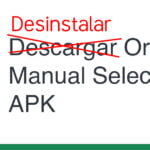




Deja una respuesta